SD卡一读就提示格式化
当我们急于从sd卡中调取数据时,却遭遇了“需要格式化”的提示,这无疑令人感到困扰。这种情况可能由多种原因引起,本文将为您详细解析这些原因,并提供相应的解决方案。

sd卡提示格式化的原因分析
1. 驱动程序不匹配:sd卡插口的驱动程序如果不匹配,就可能导致读取时出现异常。此时,尝试更新sd卡的驱动程序可能是一个有效的解决途径。
2. sd卡清洁问题:sd卡如果沾染了尘埃或油污,可能会造成卡槽接触不良,从而引发格式化提示。简单的清洁处理或许就能解决这一问题。
3. sd卡损坏:存储芯片或主控的损坏是sd卡提示格式化的常见原因之一。这种情况下,sd卡的数据恢复可能较为困难。
4. 病毒感染:sd卡中病毒也可能导致读取时出现格式化提示。使用杀毒软件对sd卡进行全面扫描和清理,可能有助于解决问题。
sd卡数据恢复与修复方法
面对sd卡提示格式化的情况,如果卡内数据重要,切勿轻易执行格式化操作。以下是一些数据恢复与修复sd卡的方法:
1. 取消格式化提示,使用修复指令:
- 接入sd卡后,通过运行窗口输入“chkdsk h:/f”执行修复指令(其中“h:”是sd卡的盘符,需根据实际情况修改)。
- 运行结束后,检查sd卡是否能正常读取。
2. 使用专业数据恢复软件:
- 如果修复指令无效,可以尝试使用如牛学长windows/mac数据恢复工具等专业软件进行扫描恢复。
- 连接sd卡到电脑,打开数据恢复软件,选择sd卡进行扫描。
- 扫描完成后,勾选需要恢复的数据,点击“恢复”按钮保存数据。
3. 检查并修复文件系统:
- 如果怀疑sd卡的文件系统损坏,可以使用chkdsk命令进行检查和修复。
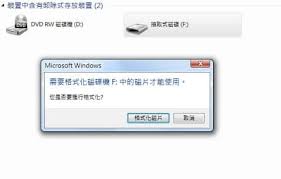
- 打开命令提示符,输入“chkdsk d: /f /r”(其中“d:”是sd卡的盘符),按回车键执行。
预防sd卡提示格式化的措施
1. 定期备份数据:养成定期备份sd卡数据的习惯,以防数据丢失。
2. 使用官方工具进行格式化:如果需要格式化sd卡,建议使用设备制造商提供的官方工具,以确保操作稳定可靠。
3. 保持sd卡清洁:定期清理sd卡,避免尘埃和油污影响卡槽接触。
4. 谨慎插拔sd卡:在插拔sd卡时,要确保设备已关闭或处于安全移除状态,避免非正常插拔导致损坏。
通过以上分析和解决方案,希望能帮助您解决sd卡一读取就显示要格式化的问题。在处理此类问题时,请务必谨慎操作,以防数据进一步丢失。
- 2025-07-16
- 2025-07-16
- 2025-07-16
- 2025-07-15
- 2025-07-15
- 2025-07-14
- 2025-07-13
- 2025-07-13
- 2025-07-13
- 2025-07-12
- 2025-07-12
- 2025-07-12
- 2025-07-12
惊爆!iPhone 15 Pro Max灵动岛开启秘籍大公开,速来围观!
2025-07-11- 2025-07-11





